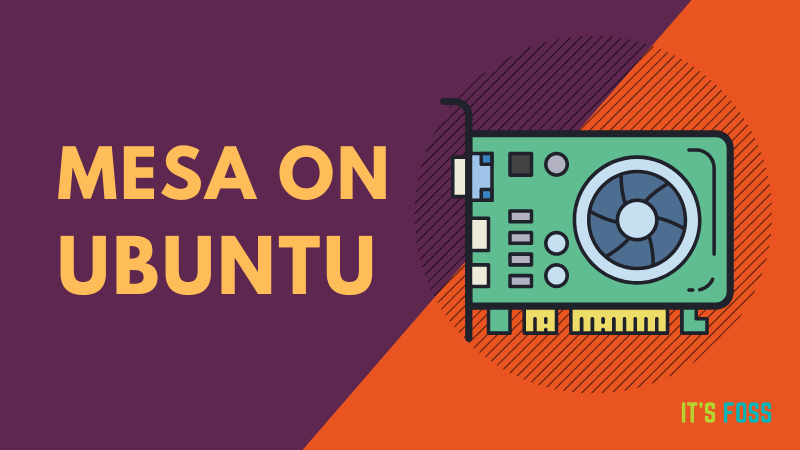如何在 Ubuntu 上安装 Mesa 驱动程序 [最新且稳定]
这个快速教程展示了在 Ubuntu 上获取较新版本 Mesa 驱动程序的步骤,无论是稳定版本还是前沿开发版本。
梅萨是什么?
Mesa本身并不是像Nvidia或AMD那样的显卡。相反,它为 Intel 和 AMD 图形硬件提供 OpenGL、Vulkan 和其他一些图形 API 规范的开源软件实现。使用Mesa,您可以玩高端游戏并使用需要此类图形库的应用程序。
有关梅萨的更多信息可以在本文中找到。
如何在 Ubuntu 上安装 Mesa?
Mesa 在 Ubuntu 上预装了 Radeon、Intel 和 Nvidia(有时)的开源图形驱动程序。尽管它可能不是最新的 Mesa 版本。
您可以使用以下命令检查您的系统是否使用 Mesa 以及已安装的版本:
glxinfo | grep Mesa如果由于某些原因(例如玩游戏),您想要安装较新版本的 Mesa,本教程将帮助您。由于您将使用 PPA,因此我强烈建议您阅读我的 PPA 深入指南。
注意力!
安装新的 Mesa 图形驱动程序可能还需要更新的 Linux 内核。在 Ubuntu 上启用 HWE 内核将是一个好主意,以减少与内核冲突的机会。 HWE Kernel 为您提供 Ubuntu 在较旧的 LTS 版本上使用的最新稳定内核。
在 Ubuntu 中安装最新稳定版本的 Mesa 驱动程序 [最新点发布]
Kisak-mesa PPA 提供 Mesa 的最新点版本。在终端中一一输入以下命令即可使用:
sudo add-apt-repository ppa:kisak/kisak-mesa
sudo apt update
sudo apt upgrade它将为您提供最新的 Mesa 点版本。
删除它并返回原来的 Mesa 驱动程序
如果您遇到问题并且不想使用较新版本的 Mesa,您可以恢复到原始版本。
首先安装PPA Purge工具:
sudo apt install ppa-purge然后用它来删除PPA以及该PPA安装的Mesa软件包版本。
sudo ppa-purge ppa:kisak/kisak-mesa在 Ubuntu 中安装最新的 Mesa 显卡驱动程序 [前沿]
如果您需要正在开发的最新 Mesa 驱动程序,这就是您所需要的。
这个很棒的 PPA 为 Radeon、Intel 和 Nvidia 硬件提供开源图形驱动程序包。
这里最好的事情是,当上游发生变化时,所有驱动程序包每天都会自动构建两次。
如果您想要 Ubuntu 上绝对最新的 Mesa 驱动程序,并且不想从源代码安装它,请使用 Oibaf 的 PPA。
在撰写本文时,PPA 将于 20.04、20.10 和 21.04 推出。 Ubuntu 18.04 LTS 不再更新。
打开终端,一一使用以下命令:
sudo add-apt-repository ppa:oibaf/graphics-drivers
sudo apt update
sudo apt upgrade这将为您提供最新的 Mesa 驱动程序。
删除它并返回原来的 Mesa 驱动程序
您可以使用 ppa-purge 工具删除 PPA 和最新的 Mesa 驱动程序。
首先安装它:
sudo apt-get install ppa-purge现在用它来禁用您添加的 PPA,并将 Mesa 软件包恢复为 Ubuntu 官方提供的版本。
sudo ppa-purge ppa:oibaf/graphics-drivers我希望这个快速教程对在 Ubuntu 上获取更新版本的 Mesa 有所帮助。如果您有疑问或建议,请使用评论部分。
![如何在 Ubuntu 上安装 Mesa 驱动程序 [最新且稳定]](https://www.norria.com/logo.png)